面倒な手順に従ってWindows 7エクスプローラーツールバーにカスタマイズボタンを追加するのが嫌な場合は、最初にWindowsレジストリを調整してからシステムを再起動します。 CutomExplorerToolbar 時間と労力を大幅に節約できますWindowsエクスプローラーツールバーのボタンの追加と削除に関与します。このNirsoftのユーティリティは、Windowsエクスプローラのツールバーを簡単にカスタマイズできるように設計されています。システムを再起動したり、Windows Explorer関連のレジストリキーをいじったりすることなく、既製のユーティリティボタンを選択してWindows 7 Explorerツールバーに追加するだけです。
このアプリケーションでは、追加および削除が可能ですツールバーボタンをリアルタイムで使用します。つまり、ツールバーボタンを追加または無効にした後、Windowsエクスプローラウィンドウを更新して使用するだけです。開始するには、管理者権限でアプリケーションを起動し、アクションを選択してからツールバーモードを選択します。 [アクション]ドロップダウンメニューには、ツールバーボタンを追加または削除するオプションがあります。ツールバーモードは2つの動作を処理します。1つ以上のアイテムが選択されている場合、またはWindows 7エクスプローラーでアイテムが選択されていない場合にツールバーボタンを表示します。

次に、ボタンリストから、追加するボタンを選択し、フォルダタイプを選択します。完了したら、[実行]をクリックします。選択したボタンをWindows 7 Explorerツールバーに追加します。
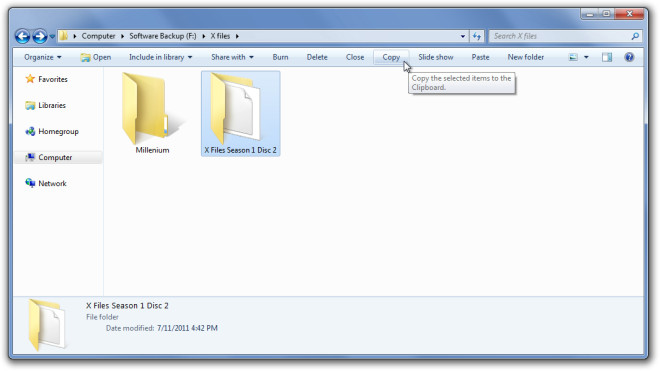
同様に、アクションを[追加]から[ツールバーボタンを削除します。動作の表示(ツールバーモード)を選択し、Windows 7エクスプローラーツールバーから削除される事前定義されたボタンを有効にします。 CutomExplorerToolbarはWindows 7で動作し、32ビット版と64ビット版の両方をサポートしています。
CustomExplorerToolbarをダウンロード













コメント